Añadir/eliminar usuarios de los grupos
Para añadir un usuario a un grupo en el panel de propiedades del usuario, en el Grupos ficha:
En la barra de la parte superior del Grupos y haga clic en +Añadir. Aparece el cuadro de diálogo Seleccionar grupo.
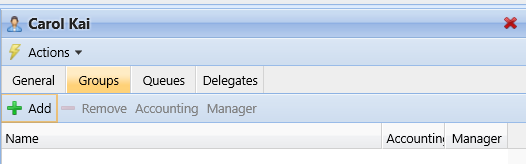
En el cuadro de diálogo Seleccionar grupo, seleccione los grupos a los que desea añadir el usuario.
Haga clic en OK.
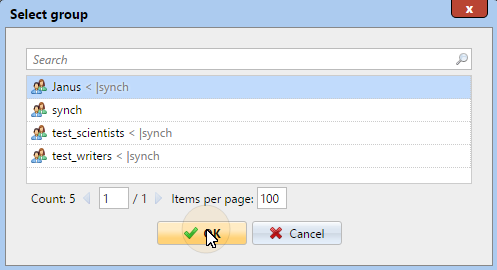
Un usuario también puede ser añadido a un grupo en el Usuarios pestaña principal utilizando la función de arrastrar y soltar. Arrastre el usuario y suéltelo en el icono del grupo en la pestaña de grupos en el lado izquierdo de la pantalla.
Opciones del grupo por defecto y del gestor de grupos
En la barra de la parte superior del Grupos puede ver dos opciones: Contabilidad y Gerente.
El Contabilidad es el grupo en el que se cuenta el usuario en los informes (véase Informes) y se establece por defecto para todos los usuarios.
Si haces que un usuario sea el Gerente de un determinado grupo, el usuario puede ver los trabajos e informes de todos los usuarios del grupo. Si este grupo contiene subgrupos, el usuario hereda el rol de administrador también para todos estos subgrupos. Para convertir al usuario en gestor de un grupo, seleccione el grupo y haga clic en Gerente.
Para eliminar un usuario de un grupo:
En la barra de la parte superior del Grupos y haga clic en -Quitar. El grupo desaparece de la Grupos ficha.
Para eliminar los usuarios seleccionados de un grupo en el Usuarios pestaña principal, seleccione el grupo allí, seleccione los usuarios que desea eliminar, haga clic en Acciones y, a continuación, haga clic en Eliminar del grupo en el Acciones cuadro desplegable.
.png)